
Ошибки на компьютере могут быть довольно раздражающими и затруднять вам нормальное пользование устройством. Одна из таких ошибок — 0xc0000034 файла данных конфигурации загрузки, которая возникает при попытке загрузить операционную систему.
Ошибка 0xc0000034 связана с повреждением BCD (загрузочного конфигурационного файла) и обычно возникает из-за неправильного выключения компьютера, сбоя в системе или вредоносного программного обеспечения. Когда возникает эта ошибка, операционная система не может загрузиться и вы видите сообщение об ошибке.
Если у вас возникла ошибка 0xc0000034, есть несколько способов ее исправить. Самым простым и быстрым способом является использование восстановления системы, если оно было ранее создано. Восстановление системы возвращает компьютер в предыдущее состояние, когда все было в порядке, и может устранить проблему с ошибкой 0xc0000034. Если у вас нет ранее созданной точки восстановления, можно попробовать следующие методы.
Один из способов исправить ошибку 0xc0000034 — использовать команду chkdsk для проверки и исправления ошибок на диске. Чтобы это сделать, вам понадобится доступ к командной строке. Запустите командную строку от имени администратора и введите команду chkdsk C: /f /r (замените «C» на букву диска, на котором у вас установлена операционная система). Эта команда обнаружит и исправит ошибки на вашем диске.
- Как устранить ошибку 0xc0000034 при загрузке системы
- Причины и симптомы ошибки 0xc0000034
- Ошибка файла данных конфигурации загрузки
- Проблемы с загрузочным диском или разделом
- Вирусная атака или повреждение системных файлов
- Как исправить ошибку 0xc0000034
- Восстановление файлов конфигурации загрузки
- Проверка и исправление ошибок на загрузочном диске
Как устранить ошибку 0xc0000034 при загрузке системы
Ошибка 0xc0000034 встречается при загрузке операционной системы Windows и связана с файлами данных конфигурации загрузки компьютера. Ее возникновение может привести к невозможности запустить систему и потере данных. В этой статье мы рассмотрим несколько способов, которые помогут вам исправить данную ошибку и восстановить нормальную работу компьютера.
- Выполните восстановление системы с помощью загрузочного диска или USB-флешки. Перезагрузите компьютер с загрузочного носителя, выберите язык и настройки, а затем выберите «Восстановление системы». Следуйте инструкциям мастера восстановления системы и выберите точку восстановления, созданную до возникновения ошибки 0xc0000034.
- Воспользуйтесь командами восстановления системы. Перейдите в расширенные параметры загрузки, выберите «Отладчик командной строки» или «Автономная командная строка». В командной строке выполните следующие команды:
bootrec /fixmbr— восстанавливает основной загрузочный регистрbootrec /fixboot— восстанавливает загрузочный сектор системного разделаbootrec /scanos— сканирует компьютер в поиске операционных систем, установленных на жестком дискеbootrec /rebuildbcd— перестраивает конфигурацию загрузки операционной системы
После выполнения всех команд перезагрузите компьютер и проверьте, исправилась ли ошибка 0xc0000034.
- Используйте инструменты проверки и восстановления файлов системы. Перезагрузите компьютер, перейдите в расширенные параметры загрузки и выберите «Системный восстановительный образ». Дождитесь завершения процесса восстановления. Если это не помогло, повторите указанные выше команды восстановления системы с помощью командной строки.
- Обратитесь к специалисту. Если перечисленные методы не помогли решить проблему, рекомендуется обратиться к опытному пользователю или сервисному центру. Специалисты смогут более точно оценить ситуацию и выполнить дополнительные действия для устранения ошибки.
Надеемся, что данный материал поможет вам в решении проблемы с ошибкой 0xc0000034 при загрузке системы Windows и вернет работоспособность вашему компьютеру.
Причины и симптомы ошибки 0xc0000034
Причины ошибки 0xc0000034:
1. Повреждение или отсутствие файла данных конфигурации загрузки (BCD).
Это основная причина ошибки 0xc0000034. Файл BCD содержит информацию о том, как загрузить операционную систему, и его повреждение или отсутствие может привести к ошибке при загрузке компьютера.
2. Проблемы с загрузочным сектором жесткого диска.
Если загрузочный сектор жесткого диска поврежден или имеются проблемы с MBR (главной загрузочной записью), это также может вызывать ошибку 0xc0000034.
Симптомы ошибки 0xc0000034:
1. Синий экран смерти (BSOD).
Когда возникает ошибка 0xc0000034, пользователи могут увидеть синий экран смерти с сообщением об ошибке. Это является одним из основных симптомов этой проблемы.
2. Неудачная попытка загрузки компьютера.
Вместо загрузки операционной системы компьютер может попытаться загрузиться, но заканчивает свою работу с ошибкой. Вы можете увидеть сообщение о том, что операционная система не найдена или BCD поврежден.
3. Некорректное отображение символов Unicode.
При ошибке 0xc0000034 пользователи могут увидеть некорректное отображение символов Unicode вместо обычного запуска операционной системы.
Учитывая причины и симптомы ошибки 0xc0000034, наиболее распространенное решение состоит в восстановлении файлов конфигурации загрузки или восстановлении загрузочного сектора жесткого диска. Однако перед применением любых решений рекомендуется создать резервные копии важных данных и обратиться к специалисту, если возникают сложности.
Ошибка файла данных конфигурации загрузки
Одна из распространенных ошибок, связанных с загрузкой операционной системы Windows, это ошибка файла данных конфигурации загрузки (0xc0000034). Эта ошибка может возникать из-за различных проблем, включая поврежденные системные файлы, неправильно настроенные драйверы или проблемы с жестким диском.
Когда ошибка 0xc0000034 появляется при загрузке компьютера, пользователю может отобразиться синий экран с сообщением «Информацию о файле BCD не удалось загрузить». Это указывает на проблему с файлом данных конфигурации загрузки (BCD), который является основой загрузочного процесса операционной системы Windows.
Существует несколько способов исправить ошибку файла данных конфигурации загрузки. Ниже приведены некоторые из них:
1. Восстановление файлов BCD через командную строку:
1. Запустите компьютер с использованием установочного носителя Windows или восстановительного диска.
2. Выберите язык и настройки клавиатуры, затем нажмите «Далее».
3. Нажмите «Восстановление системы» и выберите «Командная строка».
4. В командной строке введите следующую команду и нажмите Enter:
bootrec /fixmbr
5. Затем введите следующие команды по очереди и нажмите Enter после каждой команды:
bootrec /fixboot
bootrec /rebuildbcd
6. После выполнения этих команд перезагрузите компьютер и проверьте, исправилась ли ошибка.
2. Использование утилиты Chkdsk:
1. Восстановите компьютер с использованием установочного носителя Windows или восстановительного диска.
2. Выберите язык и настройки клавиатуры, затем нажмите «Далее».
3. Нажмите «Восстановление системы» и выберите «Командная строка».
4. В командной строке введите следующую команду и нажмите Enter:
chkdsk C: /r
5. Ждите, пока утилита Chkdsk закончит работу.
6. Перезапустите компьютер и проверьте, исправилась ли ошибка.
3. Переустановка операционной системы:
Если предыдущие способы не помогли исправить ошибку, можно попробовать переустановить операционную систему Windows. Переустановка поможет исправить поврежденные файлы системы и возможные проблемы с драйверами.
Заключение
Ошибка файла данных конфигурации загрузки (0xc0000034) может привести к неработоспособности компьютера и ограничить доступ к операционной системе Windows. Следование указанным выше решениям может помочь в исправлении проблемы и восстановлении нормального функционирования системы.
Проблемы с загрузочным диском или разделом
Ошибка 0xc0000034 файла данных конфигурации загрузки может возникать в результате проблем с загрузочным диском или разделом на вашем компьютере. Эта ошибка часто возникает в следующих ситуациях:
|
1. Поврежденный загрузочный диск Если загрузочный диск поврежден, файлы данных конфигурации загрузки могут быть недоступны. Некоторые из-за этого могут серьезно повлиять на процесс загрузки системы, что вызывает ошибку 0xc0000034. |
|
2. Поврежденный загрузочный раздел Аналогично, если загрузочный раздел поврежден, система может не смочь получить доступ к файлам данных конфигурации загрузки. Перезапись или повреждение каких-либо системных файлов в этом разделе может привести к появлению ошибки 0xc0000034. |
Чтобы исправить проблемы с загрузочным диском или разделом, вы можете принять следующие меры:
|
1. Проверьте загрузочный диск Убедитесь, что ваш загрузочный диск в хорошем состоянии. Проверьте его на наличие физических повреждений, царапин или других видимых дефектов. Если обнаружены повреждения, замените диск. |
|
2. Проверьте загрузочный раздел Если у вас есть доступ к другому компьютеру с рабочей операционной системой, подключите ваш жесткий диск или SSD к этому компьютеру и проверьте загрузочный раздел на наличие повреждений или ошибок с помощью специального программного обеспечения. Если обнаружены повреждения, вы можете попробовать восстановить системные файлы или восстановить полностью загрузочный раздел. |
В случае, если эти меры не помогут решить проблему, рекомендуется обратиться к специалистам по поддержке для получения дополнительной помощи и советов.
Вирусная атака или повреждение системных файлов

Ошибка 0xc0000034 файла данных конфигурации загрузки может быть вызвана вирусными атаками или повреждением системных файлов. В таких случаях требуется принять несколько шагов для исправления проблемы и восстановления нормальной работы компьютера.
Первым шагом является сканирование компьютера на наличие вирусов с помощью антивирусной программы. Запустите полное сканирование системы и удалите любые обнаруженные вирусы. Если антивирусная программа не может удалить зараженные файлы, попробуйте использовать специализированные инструменты для удаления вирусов.
После удаления вирусов, следующим шагом является восстановление поврежденных системных файлов. В Windows 10 и 8 можно воспользоваться командной строкой для выполнения команды sfc /scannow, которая проверит целостность всех системных файлов и автоматически восстановит или заменит поврежденные файлы.
Если команда sfc /scannow не исправляет проблему или вы используете более старую версию Windows, попробуйте выполнить команду dism /online /cleanup-image /restorehealth. Эта команда позволяет сканировать образ восстановления и восстановить поврежденные файлы из этого образа.
Если все вышеперечисленные шаги не помогли исправить ошибку, можно попробовать восстановить систему из резервной копии. Если у вас есть резервная копия, созданная до возникновения ошибки, восстановление компьютера из нее может быть эффективным способом решения проблемы.
В случае отсутствия резервной копии, обратитесь к специалистам или форумам поддержки. Они могут предоставить дополнительные рекомендации и инструкции по восстановлению данных и исправлению ошибки.
Как исправить ошибку 0xc0000034
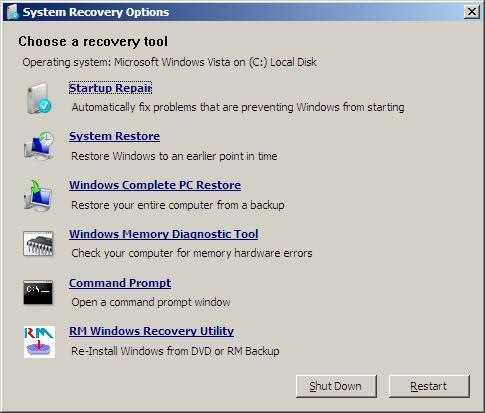
Ошибка 0xc0000034, также известная как «файл данных конфигурации загрузки отсутствует или содержит ошибки», может возникнуть при загрузке операционной системы Windows. Эта ошибка может быть вызвана различными причинами, включая повреждение файлов загрузки или неисправность жесткого диска.
Чтобы исправить ошибку 0xc0000034, можно попробовать следующие решения:
- Восстановление загрузочной записи:
- Вставьте установочный диск Windows или флешку с загрузочным образом.
- Запустите компьютер с загрузочного носителя и выберите опцию «Восстановление системы».
- Выберите язык и введите пароль (если он установлен).
- В окне «Выберите опцию» выберите «Проблемы с компьютером».
- Далее выберите «Параметры загрузки» и в списке «Дополнительные параметры» кликните по «Восстановить загрузочную запись».
- После завершения процесса перезапустите компьютер и проверьте, исправилась ли ошибка.
- Проверка системных файлов:
- Вставьте установочный диск Windows или подключите флешку с загрузочным образом.
- Запустите компьютер с загрузочного носителя и выберите опцию «Восстановление системы».
- Выберите язык и введите пароль (если он установлен).
- В окне «Выберите опцию» выберите «Проблемы с компьютером».
- Далее выберите «Командная строка».
- Введите команду «sfc /scannow» и дождитесь завершения процесса сканирования и восстановления системных файлов.
- Перезапустите компьютер и проверьте, исправилась ли ошибка.
- Проверка жесткого диска:
- Запустите компьютер в безопасном режиме.
- Нажмите комбинацию клавиш Win + X и выберите «Проводник».
- В панели навигации найдите «Этот компьютер» и кликните по правой кнопке мыши.
- Выберите «Свойства» и далее перейдите на вкладку «Инструменты».
- В разделе «Проверка ошибок» кликните по кнопке «Проверить».
- По окончании процесса, перезапустите компьютер и проверьте, исправилась ли ошибка.
- Переустановка операционной системы:
- Создайте резервную копию всех важных данных.
- Вставьте установочный диск Windows или подключите флешку с загрузочным образом.
- Запустите компьютер с загрузочного носителя и следуйте инструкциям для установки операционной системы.
- Выберите опцию «Сохранить личные файлы» при установке, чтобы сохранить ваши данные.
- После завершения установки, восстановите ваши данные из резервной копии.
Если ни одно из вышеперечисленных решений не помогло, стоит обратиться к специалисту или связаться с технической поддержкой Microsoft для получения дополнительной помощи.
Восстановление файлов конфигурации загрузки
Если вы столкнулись с ошибкой 0xc0000034 файла данных конфигурации загрузки при попытке загрузить операционную систему Windows, вам потребуется восстановить файлы конфигурации загрузки. Эта ошибка может возникнуть из-за повреждений важных файлов, которые отвечают за запуск системы.
Вот несколько способов восстановить файлы конфигурации загрузки и исправить ошибку 0xc0000034:
1. Восстановление системы с помощью точки восстановления:
Если у вас установлена точка восстановления, которую вы создали до возникновения ошибки 0xc0000034, вы можете восстановить систему к этой точке и восстановить файлы конфигурации загрузки. Чтобы сделать это, загрузите компьютер в режиме восстановления, выберите опцию «Системное восстановление» и следуйте инструкциям на экране.
2. Восстановление загрузчика с помощью командной строки:
Если первый способ не работает, вы можете восстановить файлы конфигурации загрузки с помощью командной строки. Для этого выполните следующие шаги:
— Загрузите компьютер с установочного диска операционной системы или с USB-накопителя с установочным образом.
— Нажмите клавишу Shift+F10, чтобы открыть командную строку.
— В командной строке введите следующую команду: bootrec /fixmbr
— После завершения выполнения команды введите следующую команду: bootrec /fixboot
— Затем введите команду: bootrec /rebuildbcd
— Перезагрузите компьютер и проверьте, была ли исправлена ошибка 0xc0000034.
3. Переустановка операционной системы:
Если ни один из вышеперечисленных способов не помогает исправить ошибку 0xc0000034, вам может потребоваться переустановить операционную систему. Перед переустановкой резервируйте важные файлы и данные на внешний накопитель или в облако.
Надеемся, что эти рекомендации помогут вам восстановить файлы конфигурации загрузки и исправить ошибку 0xc0000034. Если проблема все еще не решена, рекомендуем обратиться за помощью к специалисту или в техническую поддержку Microsoft.
Проверка и исправление ошибок на загрузочном диске
1. Загрузка с загрузочного диска или USB-накопителя
Перед тем, как приступить к проверке и исправлению ошибок на загрузочном диске, необходимо загрузить компьютер с установочного диска или USB-накопителя с операционной системой. Для этого вам потребуется настроить приоритет загрузки в BIOS или воспользоваться функцией выбора загрузочного устройства, которая активируется при старте системы.
2. Вход в режим восстановления
После того, как компьютер будет загружен с загрузочного диска или USB-накопителя, необходимо выбрать функцию восстановления системы. В большинстве случаев эта опция доступна в меню выбора языка и временной зоны.
3. Выбор командной строки
После входа в режим восстановления нужно выбрать командную строку, чтобы иметь доступ к инструментам восстановления и исправления ошибок на загрузочном диске.
4. Запуск проверки ошибок
Для проверки и исправления ошибок на загрузочном диске необходимо ввести команду chkdsk C: /f /r и нажать клавишу Enter. Эта команда запускает инструмент проверки диска и автоматическое исправление найденных проблем.
Примечание: здесь C: — это буква диска, на котором установлена операционная система. Если у вас другая буква диска, замените C на соответствующую букву.
5. Ожидание завершения проверки
Проверка и исправление ошибок на загрузочном диске может занять некоторое время, особенно если диск содержит большое количество данных. Поэтому вам потребуется некоторое терпение и ожидание завершения процесса.
После завершения проверки и исправления ошибок на загрузочном диске можно перезагрузить компьютер и проверить, была ли ошибка 0xc0000034 успешно исправлена. В случае необходимости, повторите процедуру проверки и исправления ошибок.
Важно: Если ошибка 0xc0000034 остается после нескольких попыток проверки и исправления ошибок на загрузочном диске или USB-накопителе, вам может понадобиться обратиться за помощью к специалисту или в техническую поддержку производителя вашего компьютера.

